Excel柱形圖設(shè)置,用戶在Excel2007工作表進(jìn)行編輯時(shí),有時(shí)候需要插入柱形圖圖表,而我們插入的圖表因?yàn)槭窍到y(tǒng)自帶的,所以一般看上去都比較的平常,那么你想給你的圖標(biāo)換一個(gè)漂亮的新衣服嗎?讓它可以在凸顯主題的同時(shí),還引來讀者的吸引力嗎?小編這就給大家支幾招。
操作步驟
1、打開一篇Excel的原始數(shù)據(jù)文件,用鼠標(biāo)選中整個(gè)表格,然后單擊“插入”選項(xiàng)卡,在“圖標(biāo)”區(qū)域選擇“柱形圖”在彈出的下拉菜單中選擇“簇狀柱形圖”;
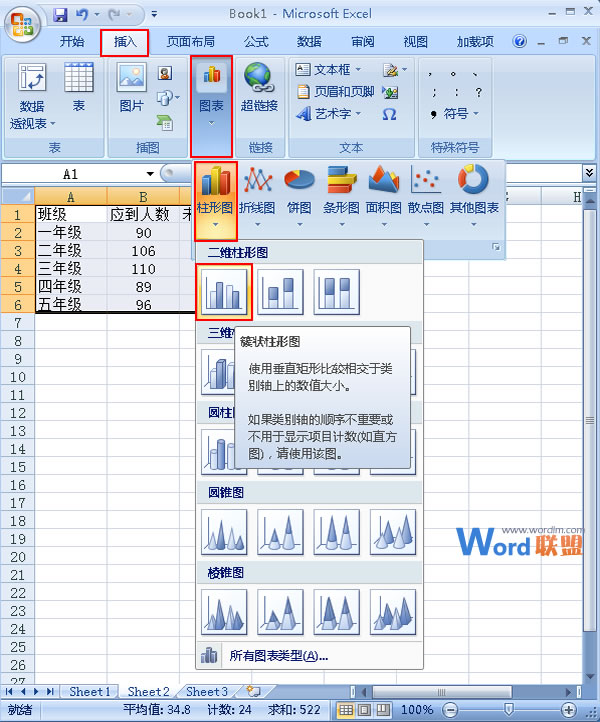
2、此時(shí)會(huì)在我們的表格的下面插入一個(gè)柱形圖,選中圖標(biāo),單擊鼠標(biāo)右鍵,在彈出的快捷菜單中選擇“設(shè)置圖標(biāo)區(qū)域格式”命令;
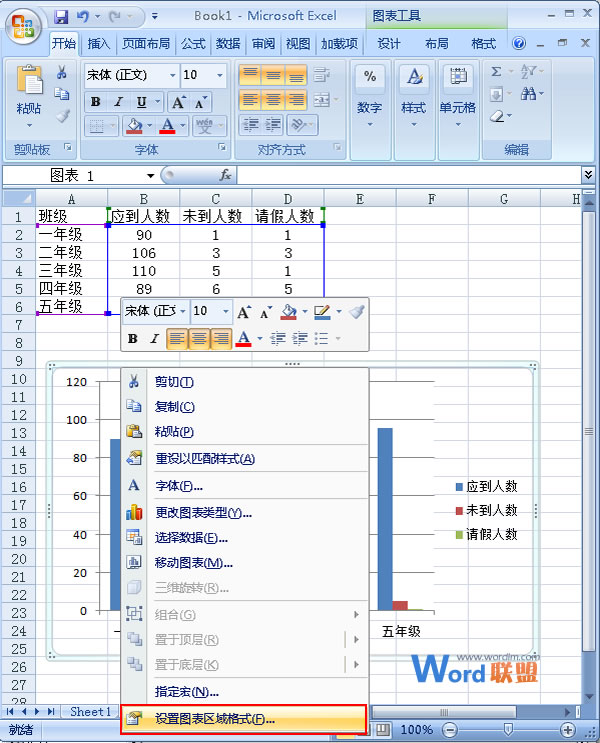
3、在彈出的對話框中,點(diǎn)擊左側(cè)的“填充”選項(xiàng),然后選擇右側(cè)區(qū)域的“圖片或紋理填充”,點(diǎn)擊“插入自”下面的“文件”選項(xiàng);
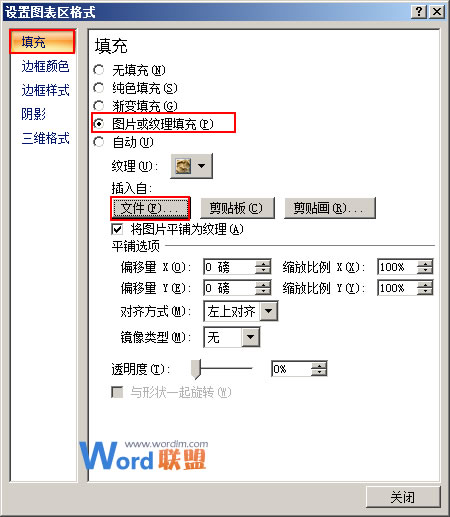
4、在彈出的“插入圖片”的對話框中,選擇要插入的圖片,然后點(diǎn)擊“插入”;
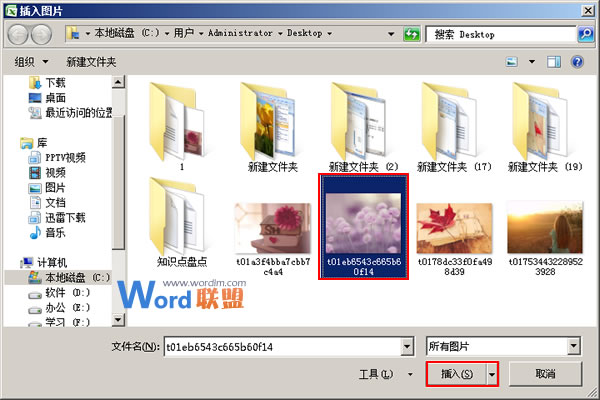
5、返回到“設(shè)置圖表區(qū)格式”的對話框中,點(diǎn)擊“關(guān)閉”;
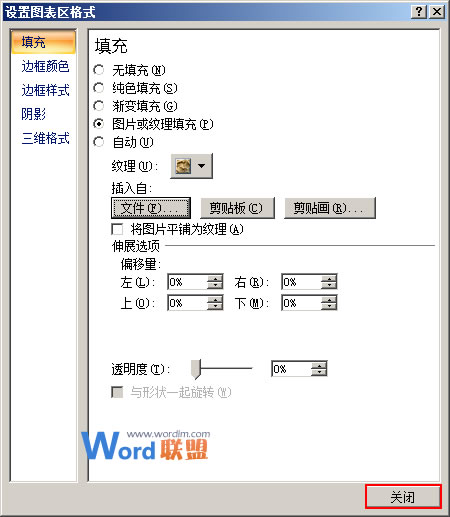
6、此時(shí)你會(huì)發(fā)現(xiàn)我們剛剛插入的柱形圖的背景顏色已經(jīng)被設(shè)置成了自己喜歡的圖片,如下圖所示;
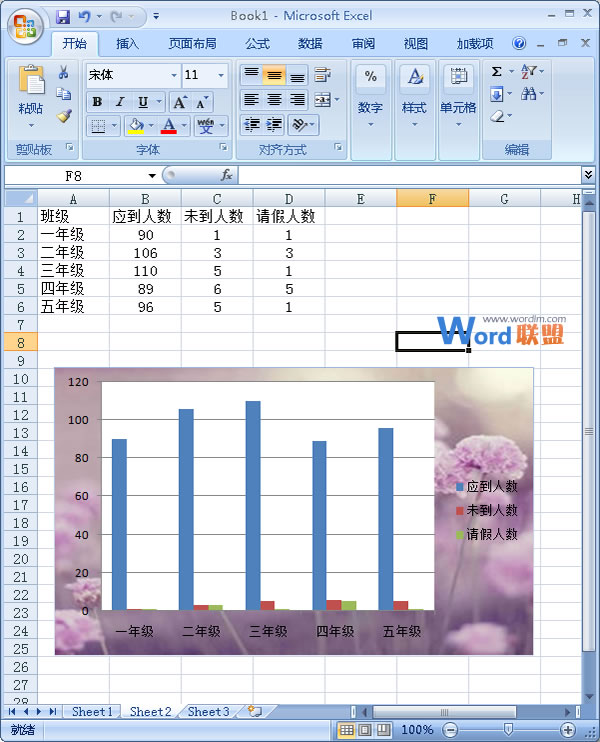
提示:以上就是如何給我們插入的圖表的背景來一次大變身,是不是很漂亮呢,你學(xué)會(huì)了嗎?相信你多練習(xí)幾次也一定會(huì)掌握的。






